Verwalten Ihrer Kontakte in CRM As A Service
- Marc (TeamsWork)

- 25. Feb.
- 3 Min. Lesezeit
Aktualisiert: 10. Juni
Effiziente Kontaktverwaltung ist entscheidend für Unternehmen, die starke Kundenbeziehungen aufbauen und pflegen möchten. Mit Microsoft Teams CRM können Sie Ihre Kontaktdatenbank ganz einfach an einem zentralen Ort organisieren und verwalten.
Außerdem bietet CRM As A Service eine nahtlose Kontaktsynchronisierung mit Outlook, sodass Sie Ihre Kommunikationsprozesse über beide Plattformen hinweg optimieren können. Diese Funktion hilft, doppelte Einträge zu vermeiden, und stellt sicher, dass alle Aktualisierungen in Outlook oder im CRM in beiden Systemen übernommen werden – das spart Zeit und verbessert die Zusammenarbeit.
In diesem Beitrag zeigen wir Ihnen einfache Schritte, um Ihre Kontaktinformationen aktuell und synchronisiert zu halten.

Was ist ein Kontakt in der CRM-App?
In CRM (Customer Relationship Management) ist ein Kontakt eine Person oder ein Vertreter eines Unternehmens, mit dem Ihr Unternehmen interagiert – z. B. Kunden oder potenzielle Kunden.
Ein Kontakt kann auch eine unterstützende Person sein, sei es intern innerhalb des Kundenunternehmens oder extern, die eine Rolle in einer Opportunity spielt. Indem Sie alle relevanten Kontakte in Ihrem CRM erfassen, erhalten Sie eine vollständige Übersicht über alle Beteiligten. Dies hilft Ihnen, Beziehungen effektiver zu verwalten und diese Verbindungen für zukünftige Geschäftsmöglichkeiten zu nutzen.
Kontakte synchronisieren
Die Synchronisierung Ihrer Outlook-Kontakte mit CRM stellt sicher, dass Ihr Team jederzeit Zugriff auf die neuesten Informationen hat. Ob für die Kundenansprache, die Verwaltung von Leads oder die Verfolgung von Opportunities – aktuelle Kontaktdaten verbessern die Zusammenarbeit und helfen Ihnen, bessere Kundenerfahrungen zu bieten.
So synchronisieren Sie Ihre Kontakte
Navigieren Sie in Ihrer CRM-Seite zum Bereich „Einstellungen“. Unter „Benutzereinstellungen“ wählen Sie „Kontaktsynchronisation“. Auf der Seite „Kontaktsynchronisation“ können Sie Ihre CRM-Kontakte nahtlos mit Outlook synchronisieren, damit Ihre Daten auf beiden Plattformen stets aktuell sind.

Bei der Verbindung Ihrer Outlook-Kontakte mit CRM As A Service haben Sie zwei Optionen:
Einseitige Synchronisation: Diese Option ermöglicht es Ihnen, Aktualisierungen, neue Kontakte und Löschungen aus Outlook automatisch in CRM zu übernehmen. Änderungen in Outlook werden in CRM übernommen, jedoch nicht umgekehrt.
Zweiseitige Synchronisation: Mit der zweiseitigen Synchronisation erfolgt ein vollständiger Abgleich zwischen Outlook und CRM. Änderungen auf einer der beiden Plattformen – sei es das Hinzufügen eines neuen Kontakts, die Bearbeitung von Details oder das Löschen veralteter Informationen – werden auf beiden Plattformen übernommen.
Kontakte hinzufügen und bearbeiten
Zugriff auf die Kontaktseite
Um Ihre Kontakte in CRM As A Service zu verwalten, navigieren Sie zur „Kontakte“-Seite im linken Navigationsmenü unter „Opportunity“. Dort finden Sie eine übersichtliche Liste aller vorhandenen Kontakte.

Kontakte hinzufügen und bearbeiten
Auf der „Kontakte“-Seite können Sie neue Kontakte mit wichtigen Informationen wie Name, E-Mail, Telefonnummer usw. hinzufügen. Dies ermöglicht Ihrem Team, detaillierte Aufzeichnungen über jede Kundeninteraktion zu führen und alle relevanten Informationen an einem Ort zu speichern.

Um einen bestehenden Kontakt zu bearbeiten, klicken Sie einfach auf das Bearbeiten-Symbol neben den Kontaktdetails und nehmen Sie die erforderlichen Änderungen vor. So bleibt Ihre Datenbank stets aktuell.

Kontaktformulare anpassen
Beim Hinzufügen von Kontakten bietet Ihnen die Plattform die Möglichkeit, das Kontaktformular an Ihre individuellen Anforderungen anzupassen. So passen Sie Ihre Kontaktformulare an:
Zugriff auf die Mandanteneinstellungen: Gehen Sie im Einstellungsmenü zu „Mandanteneinstellungen“, wo Sie Formulare und Workflows konfigurieren können.

Drag-and-Drop-Felder: Auf der Seite „Formular & Workflow“ wählen Sie das Kontaktformular aus. Durch einfaches Ziehen und Ablegen können Sie die Felder in die gewünschte Reihenfolge bringen. So wird sichergestellt, dass die wichtigsten Informationen für Ihr Team an erster Stelle stehen.

Neue Felder hinzufügen: Falls die Standardfelder nicht alle Ihre Anforderungen abdecken, können Sie über „+Neues Feld“ eigene Felder erstellen. Beim Hinzufügen eines neuen Felds müssen Sie:
Den Feldnamen definieren
Den Feldtyp auswählen (z. B. Text, Zahl, Datum)
Angeben, ob das Feld erforderlich ist oder Mehrfachwerte zulässt
Diese Funktion ermöglicht es Ihnen, detaillierte und spezifische Informationen zu erfassen, die auf Ihre Geschäftsprozesse zugeschnitten sind.
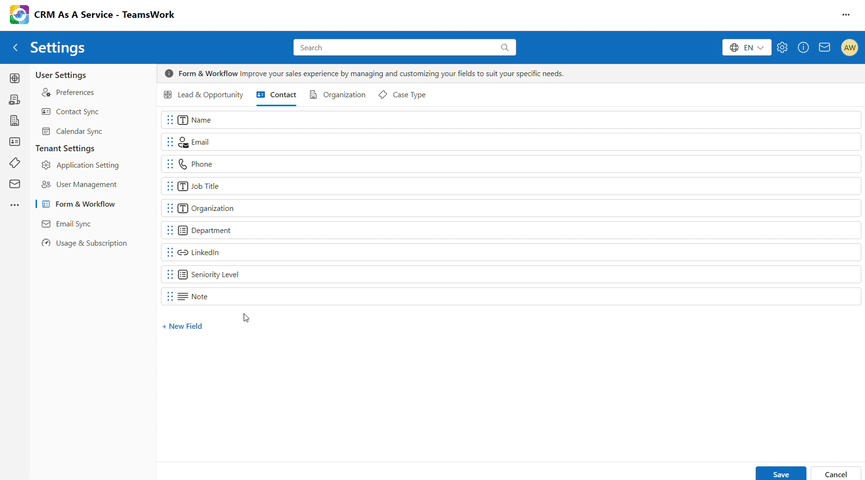
Wir hoffen, dieser Beitrag war hilfreich!
Nutzen Sie diese leistungsstarke Funktion und erleben Sie eine individuell anpassbare CRM-Verwaltung wie nie zuvor.
TeamsWork ist Mitglied des Microsoft Partner Network und spezialisiert auf die Entwicklung von Produktivitäts-Apps, die die Leistungsfähigkeit der Microsoft Teams-Plattform und ihres dynamischen Ökosystems nutzen. Ihre SaaS-Produkte wie CRM As A Service, Ticketing As A Service und Checklist As A Service werden von Nutzern hochgeschätzt. Sie überzeugen durch eine benutzerfreundliche Oberfläche, nahtlose Integration in Microsoft Teams und erschwingliche Preismodelle. TeamsWork legt Wert darauf, innovative Softwarelösungen zu entwickeln, die die Produktivität von Unternehmen steigern und für jedes Budget erschwinglich sind.


Kommentare